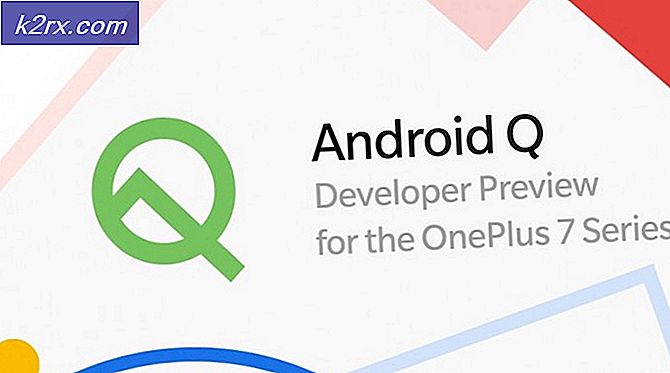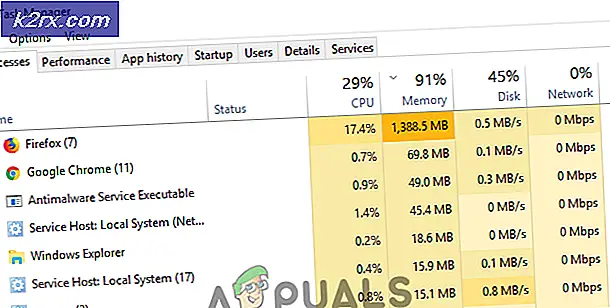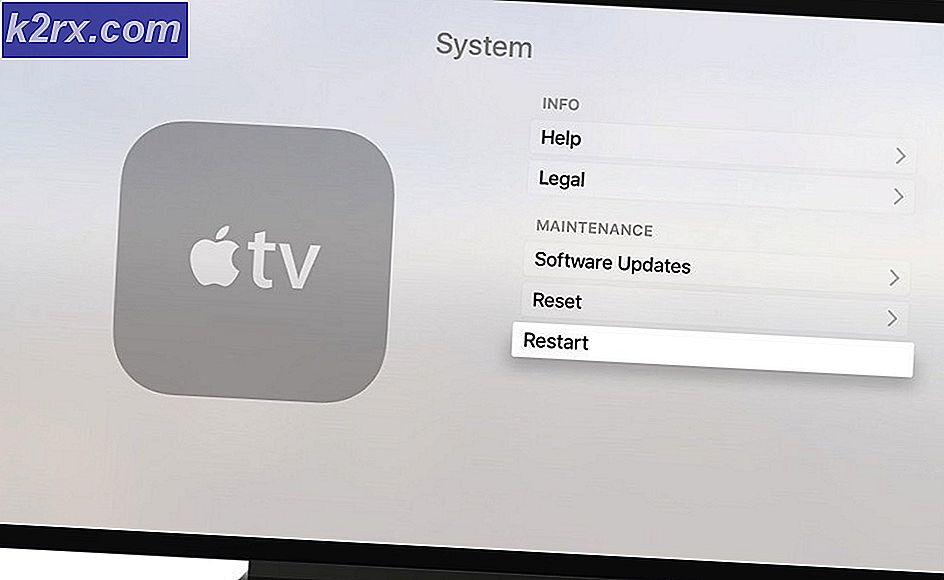Düzeltme: Yaratıcılar Güncellemesinden Sonra Masaüstü Simgesi Sorunları
Bilgisayarlarını İçerik Oluşturucu Güncellemesi'ne yükselttikten sonra, dünyanın her yerinden Windows 10 kullanıcıları, Masaüstü simgelerini çeşitli şekillerde yanıltıcı davranışlarından şikayet ediyorlar. Simge aranjmanından kendiliğinden değişen bir biçimde, bir dosya ve simge her açıldığında, bir simge ekranın herhangi bir köşesine bir simge yerleştirmeye çalıştığında, her kullanıcının masaüstüne yeni bir dosya kaydedildiği ve simge konumlarının değiştirildiği simge düzenlemesi çözülür. Masaüstü yeniden adlandırıldı ve kullanıcılar Başlat düğmesinin hemen üstündeki simgeleri yerleştiremedikleri için, masaüstü simgeleri oldukça başarılı Post-Creators Güncelleştirmeleri oldu.
Çoğu kullanıcı, bu sorunların gerçekte sorun olup olmadığına veya yalnızca İçerik Oluşturucu Güncellemesinin özelliklerine bakılmaksızın, masaüstü simgelerinin davranış sonrası İçerik Oluşturucu Güncellemesinin, güncellemede yer alan Masaüstü Simgesi Yerleşim İyileştirmeleri'nin bir sonucu olduğuna inanmaktadır. Microsoft'un, İçerik Oluşturucu Güncellemesinin getirdiği Masaüstü Simgesi Yerleşim İyileştirmelerini nasıl tanımladığı aşağıda açıklanmaktadır:
Windows artık farklı monitörler ve ölçeklendirme ayarları arasında geçiş yaptığınızda, masaüstü ikonlarını akıllıca yeniden düzenler ve ölçeklendirir; özel simge düzenini korumak yerine, onları korumak ister.
Bu Masaüstü Simgesi Yerleşim İyileştirmeleri, yalnızca bir seçeneğin değil, İçerik Oluşturucu Güncellemesinin bir parçasıdır. Bu nedenle, masaüstü simgelerinin neden Windows 10 kullanıcıları için hatalı davrandığının sebebi olup olmadığını belirlemek için devre dışı bırakılamazlar. güncelleştirme. Şaşırtıcı olsa da, çoğu durumda, masaüstü simgelerini Post-Creator Güncellemesini yanlış uygulayabilirseniz, basitçe:
PRO TIP: Sorun bilgisayarınız veya dizüstü bilgisayar / dizüstü bilgisayar ile yapılmışsa, depoları tarayabilen ve bozuk ve eksik dosyaları değiştirebilen Reimage Plus Yazılımı'nı kullanmayı denemeniz gerekir. Bu, çoğu durumda, sorunun sistem bozulmasından kaynaklandığı yerlerde çalışır. Reimage Plus'ı tıklayarak buraya tıklayarak indirebilirsiniz.- Masaüstünüzde boş bir alana sağ tıklayın.
- Görünümün üzerine gelin.
- Izgaraya simge hizala seçeneğinin etkin olduğunu göreceksiniz. Devre dışı bırakmak için Simgeleri ızgaraya hizala seçeneğinin işaretini kaldırın.
- 1 ve 2 numaralı adımları tekrarlayın.
- Etkinleştirilecek simgeleri Gruba göre hizala seçeneğini işaretleyin. En kısa sürede, Masaüstünüzdeki simgeler artık hata yapmamalıdır.
Bu çözüm, çoğu sorundan etkilenen kullanıcılar için bu sorunu ele alırken, birçoğu sorunu yeniden bir sonraki yeniden başlatmaya kadar giderir ve kullanıcıların masaüstü simgelerini hatalı davranmalarından korumak için bilgisayarlarını önyüklerken her seferinde bu çözümü tekrarlamaları gerekir. . Bilgisayarınızın her yeniden başlamasından sonra bu sorundan bıktıysanız, hala tek bir yol var - bilgisayarınızı kullanmakta olduğunuz önceki Windows 10 yapısına geri döndürmek ve Microsoft'un bu sorunu gidermek için beklemek için Bir şekilde Yaratıcılar Güncellemesinde daha iyi masaüstü ikon düzenlemesi yapın.
Daha önce kullanmakta olduğunuz Windows 10 yapısına geri dönmeniz, aslında İçerik Oluşturucu Güncellemesini yükledikten 30 gün geçmemiş olması koşuluyla oldukça kolaydır. 30 gün işaretini geçerseniz, bilgisayarınız geri alma için gereken yükleme dosyalarını silmiş olacaktır. Daha önce kullandığınız Windows 10 yapısına geri dönmek için yapmanız gerekenler:
- Başlat Menüsü'nü açın.
- Ayarlar'a tıklayın.
- Güncelleme ve Güvenlik üzerine tıklayın.
- Sol bölmede Kurtarma'ya tıklayın.
- Sağdaki bölmede, Geri dön altında, önceki bir yapıya git'i tıklayın.
- Ekrandaki talimatları sonuna kadar sonuna kadar izleyin, bu noktada bilgisayarınız, İçerik Oluşturucu Güncellemesine geçmeden önce kullandığınız Windows 10 yapısına başarılı bir şekilde geri alınacaktır.
PRO TIP: Sorun bilgisayarınız veya dizüstü bilgisayar / dizüstü bilgisayar ile yapılmışsa, depoları tarayabilen ve bozuk ve eksik dosyaları değiştirebilen Reimage Plus Yazılımı'nı kullanmayı denemeniz gerekir. Bu, çoğu durumda, sorunun sistem bozulmasından kaynaklandığı yerlerde çalışır. Reimage Plus'ı tıklayarak buraya tıklayarak indirebilirsiniz.